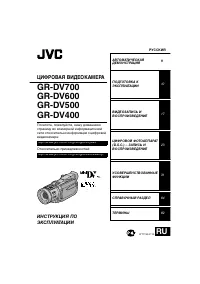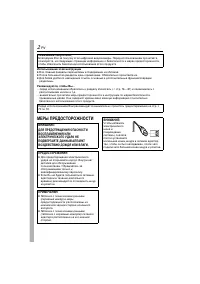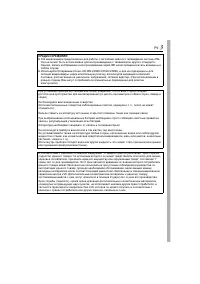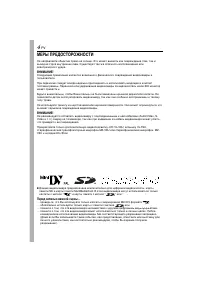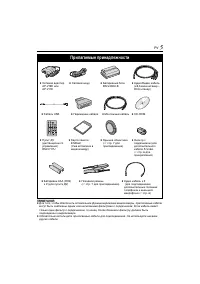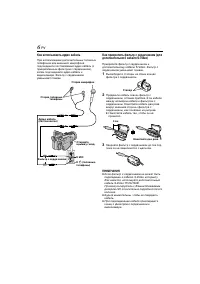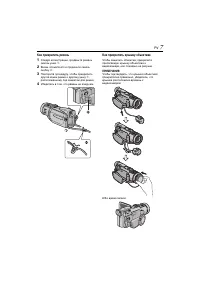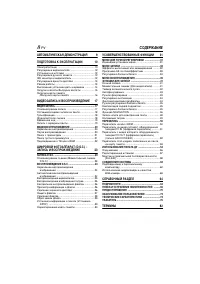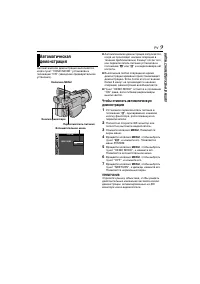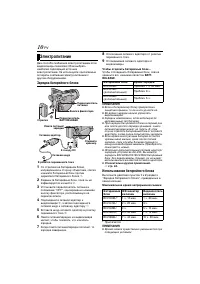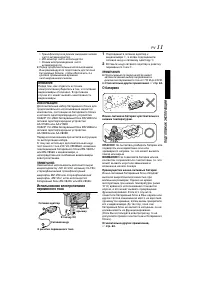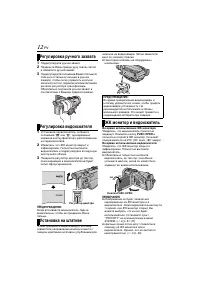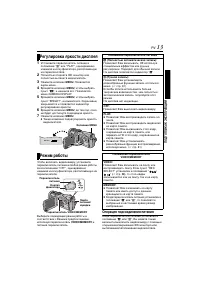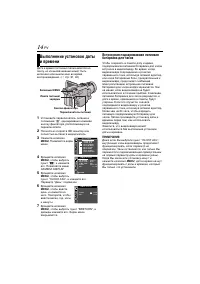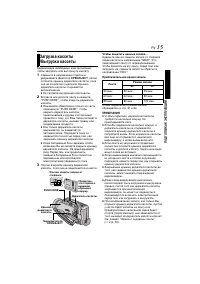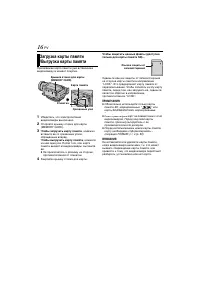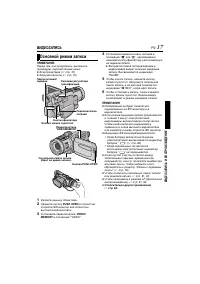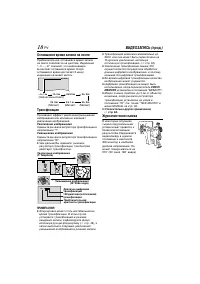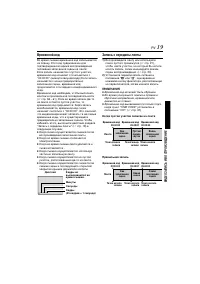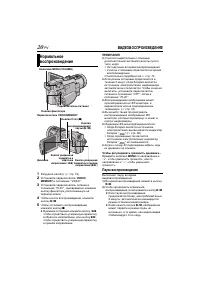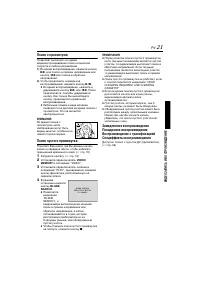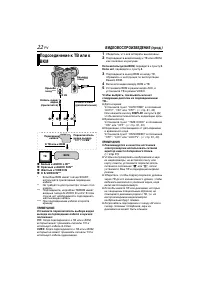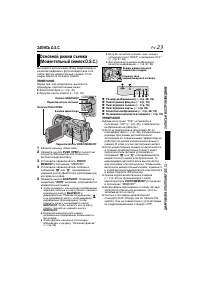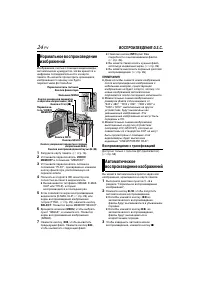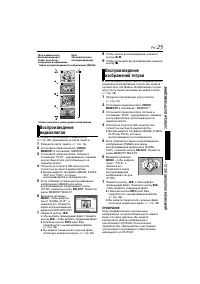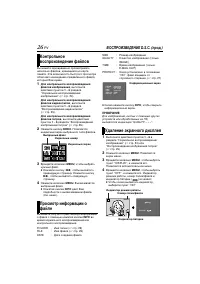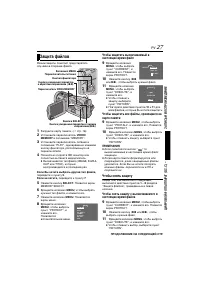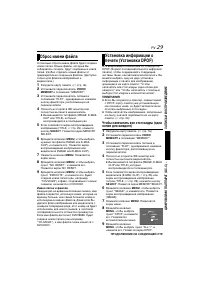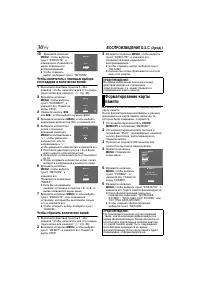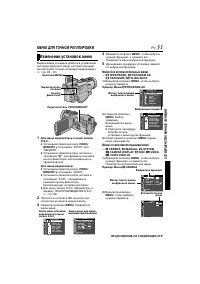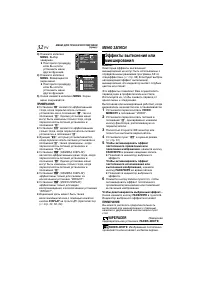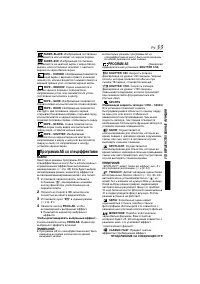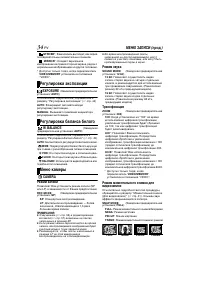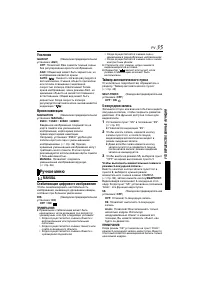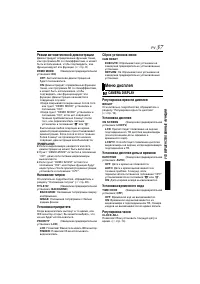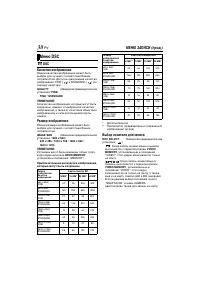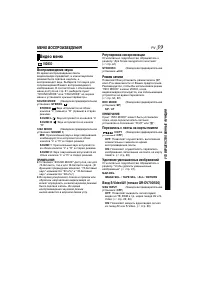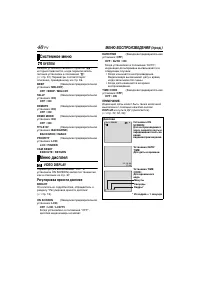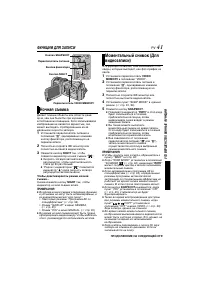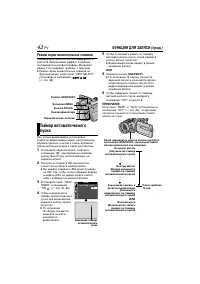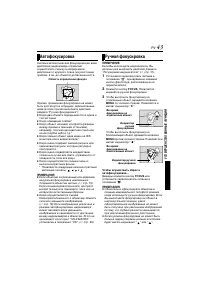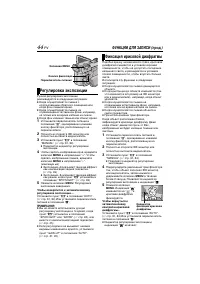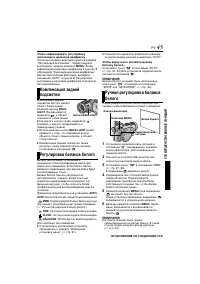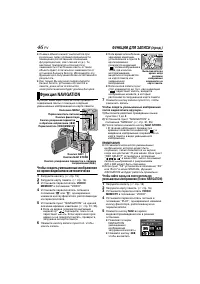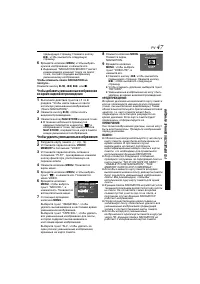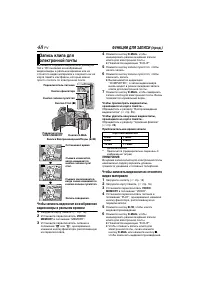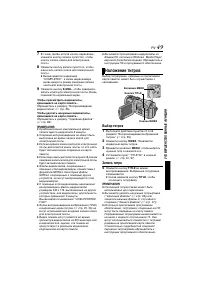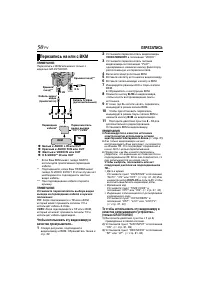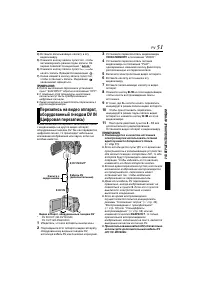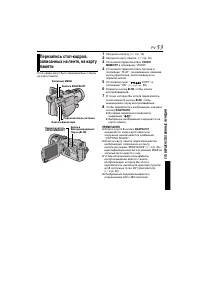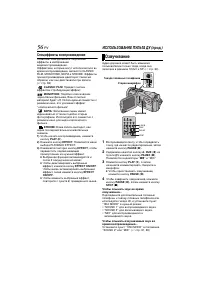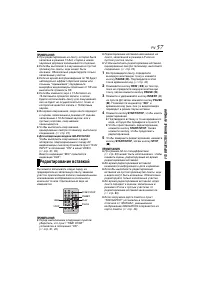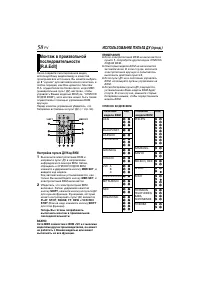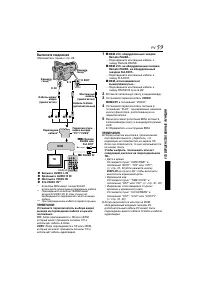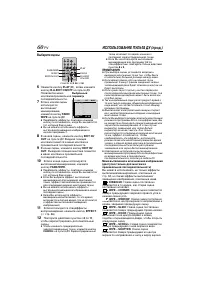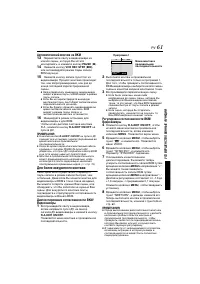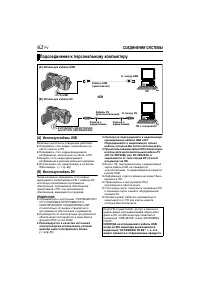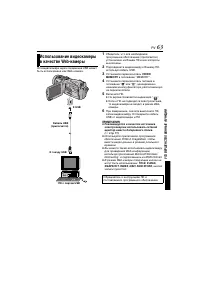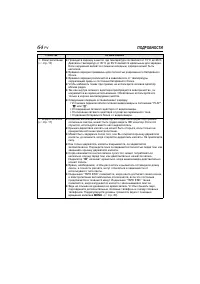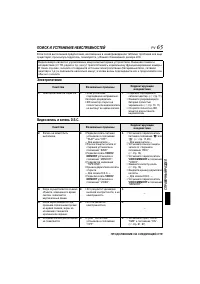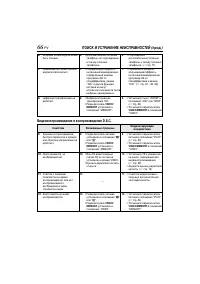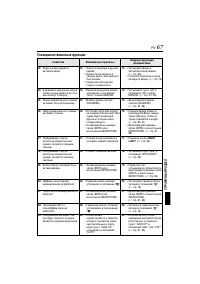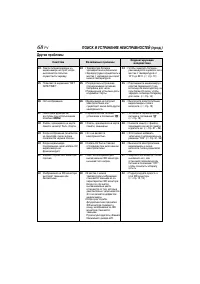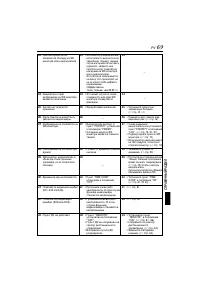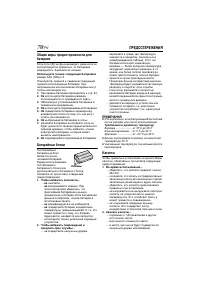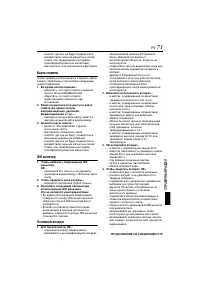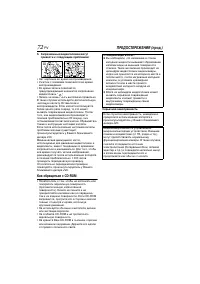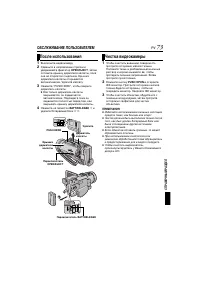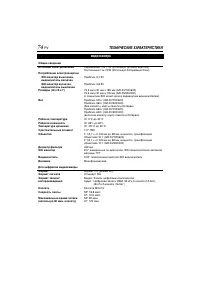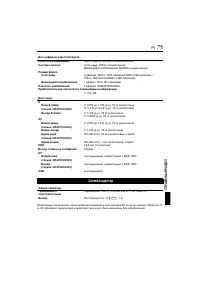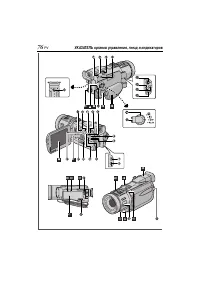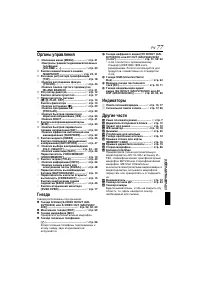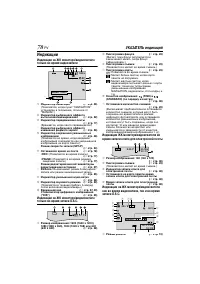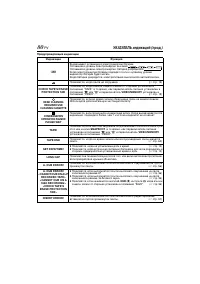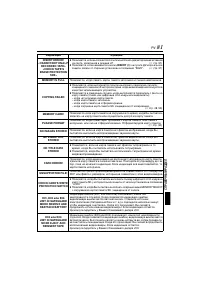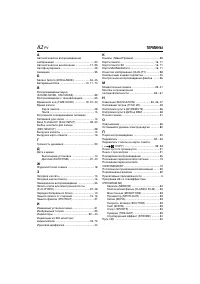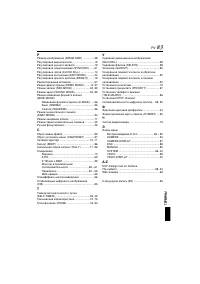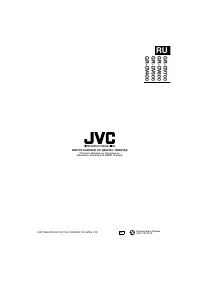Видеокамеры JVC GR-DV400 - инструкция пользователя по применению, эксплуатации и установке на русском языке. Мы надеемся, она поможет вам решить возникшие у вас вопросы при эксплуатации техники.
Если остались вопросы, задайте их в комментариях после инструкции.
"Загружаем инструкцию", означает, что нужно подождать пока файл загрузится и можно будет его читать онлайн. Некоторые инструкции очень большие и время их появления зависит от вашей скорости интернета.
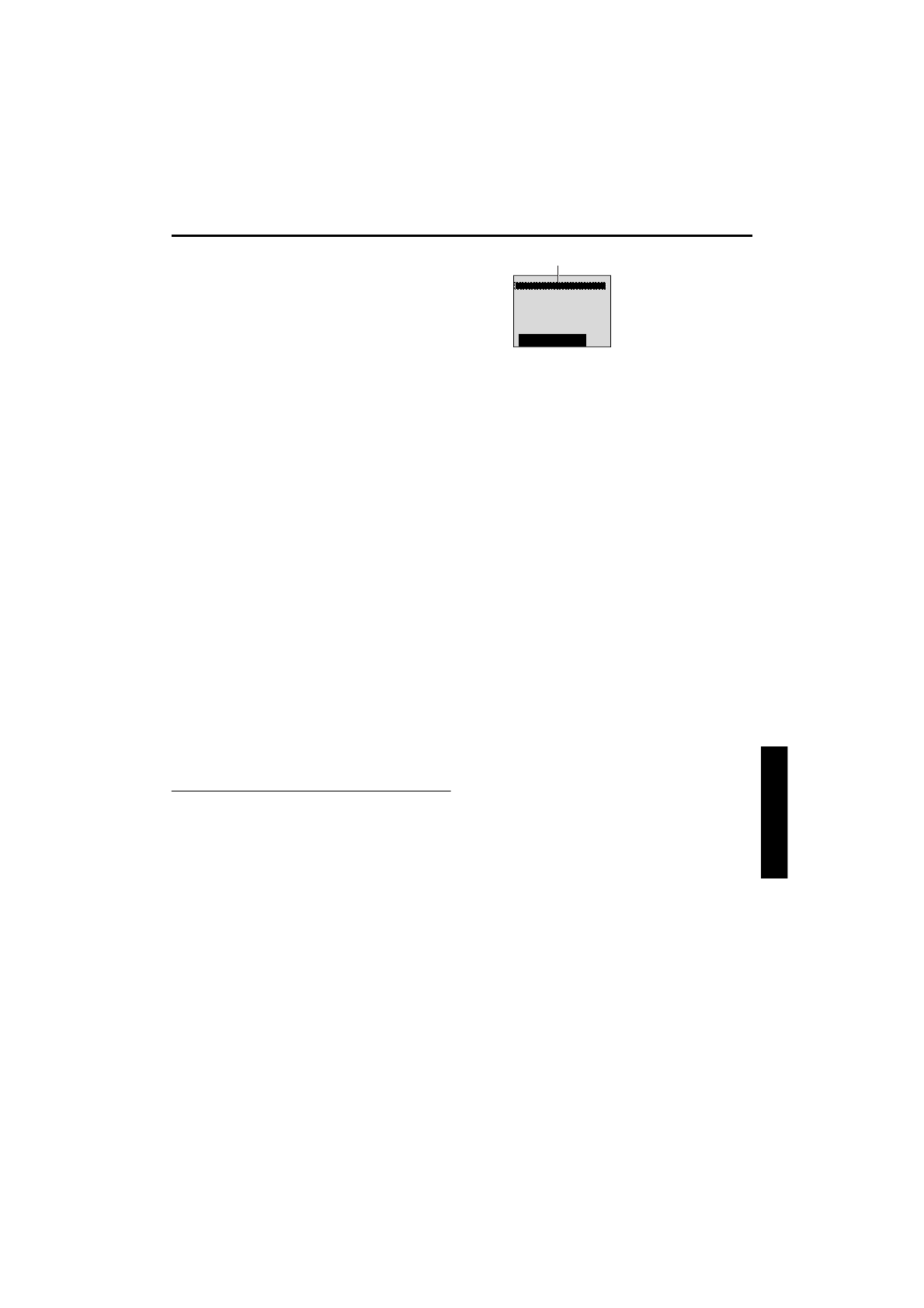
РУ
61
Автоматический монтаж на ВКМ
13
Перемотайте ленту в видеокамере на
начало сцены, которую Вы хотите
монтировать, и нажмите кнопку
PAUSE
(
9
).
14
Нажмите кнопку
VCR REC STBY
(
79
),
или активизируйте режим паузы записи
ВКМ вручную.
15
Нажмите кнопку записи пуск/стоп на
видеокамере. Процесс монтажа происходит
так, как запрограммировано, как раз до
конца последней зарегистрированной
сцены.
●
Когда перезапись завершена, видеокамера
входит в режим паузы, а ВКМ входит в режим
паузы записи.
●
Если Вы не зарегистрируете выходную
монтажную точку, лента будет автоматически
перезаписываться до конца.
●
Если Вы будете управлять видеокамерой во
время автоматического монтажа, ВКМ
войдет в режим паузы записи, и
автоматический монтаж остановится.
16
Инициируйте режим остановки для
видеокамеры и для ВКМ.
Чтобы исчез дисплей счетчика монтажа
R.A., нажмите кнопку
R.A.EDIT ON/OFF
на
пульте ДУ.
ПРИМЕЧАНИЯ:
●
Нажатие кнопки
R.A.EDIT ON/OFF
на пульте ДУ
очищает все установки, зарегистрированные во
время монтажа в произвольной
последовательности.
●
Когда во время перезаписи монтажный кабель
соединен с гнездом PAUSE IN пульта ДУ,
убедитесь, что пульт ДУ направлен сенсор ВКМ
и на пути между ними нет препятствий.
●
Монтаж в произвольной последовательности
может функционировать неправильно, когда
используется лента содержащая несколько
повторяющихся временных кодов. (
Для более аккуратного монтажа
Некоторые ВКМ осуществляют переход от
паузы записи в режим записи быстрее, чем
остальные. Даже если Вы начнете монтаж для
видеокамеры и ВКМ в точно такое же время,
Вы можете потерять нужные Вам сцены, или
обнаружить, что Вы записали не нужные Вам
сцены. Для аккуратного монтажа ленты,
подтвердите и отрегулируйте согласованность
видеокамеры и Вашего ВКМ.
Диагностирование согласованности ВКМ/
Видеокамеры
1
Воспроизведите ленту в видеокамере,
затем направьте пульт ДУ на сенсор
сигнала ДУ видеокамеры и нажмите кнопку
R.A.EDIT ON/OFF
.
Появляется меню монтажа в произвольной
последовательности.
2
Выполните монтаж в произвольной
последовательности только в программе 1.
Для того, чтобы проверить согласованность
ВКМ и видеокамеры, выберите начало смены
сцены в качестве входной монтажной точки.
3
Воспроизведите перезаписанную сцену.
●
Если были записаны какие-либо
изображения до смены сцены, которую Вы
выбрали для Вашей входной монтажной
точки, то это значит, что Ваш ВКМ переходит
слишком быстро от паузы записи в режим
записи.
●
Если сцена, которую Вы старались
перезаписать, начинается не сначала, то
Ваш ВКМ медленно начинает запись.
Регулировка согласованности ВКМ/
Видеокамеры
4
Нажмите кнопку
R.A.EDIT ON/OFF
, чтобы
исчезло меню монтажа в произвольной
последовательности, затем нажмите
колесико
MENU
. Появляется экран меню.
5
Вращайте колесико
MENU
, чтобы выбрать
пункт “
t
”, и нажмите его. Появляется
меню VIDEO.
6
Вращайте колесико
MENU
, чтобы выбрать
пункт “SYNCHRO”, и нажмите его.
Параметр “SYNCHRO” подсвечен.
7
Основываясь на выполненном
диагностировании, Вы можете теперь
ускорить согласованность записи ВКМ путем
вращения колесика
MENU
в направлении “+”.
Вы можете также замедлить
согласованность записи ВКМ путем
вращения колесика
MENU
в направлении “–”.
Диапазон регулировки составляет от –1,3 до
+1,3 секунды, с приращением 0,1 секунды.
Нажмите колесико
MENU
, чтобы завершить
установку.
8
Вращайте колесико
MENU
, чтобы выбрать
пункт “
B
RETURN”, и дважды нажмите его.
Теперь выполните монтаж в произвольной
последовательности, начиная с пункта
6
на
стр. 60.
ПРИМЕЧАНИЯ:
●
Перед выполнением действительного монтажа
в произвольной последовательности, сделайте
несколько пробных попыток монтажа в
произвольной последовательности, чтобы
проверить, является ли подходящей величина,
которую Вы ввели, или нет, и осуществить
соответствующую регулировку.
●
В зависимости от записывающего устройства,
возможны ситуации, в которых разница в
согласованности не может быть полностью
подкорректирована.
1
2
3
4
5
6
7
8
– – : – – ~
~
~
~
~
~
~
~
– –
N
I
OU T
MODE
– – : – –
0 : 0 0
0
TOT A L
CODE
T I ME
Меню монтаж в
произвольной
последовательности
Программа 1
Содержание
- 2 РУ; MEPЫ ПPEДOCTOPOЖHOCTИ; BOCПЛAMEHEHИЯ ИЛИ
- 4 Пepeд зaпиcью вaжнoй cцeны...
- 5 Прилагаемые принадлежности
- 6 Как использовать аудио кабель
- 7 Как прикрепить ремень; Как прикрепить крышку объектива
- 8 СОДЕРЖАНИЕ
- 9 АВТ; Чтобы отменить автоматическую; Автоматическая
- 10 ПОДГ; Зарядка батарейного блока; Использование батарейного блока; Электропитание
- 11 Использование электропитания; О батареях
- 12 Регулировка ручного захвата; ЖК монитор и видоискатель
- 13 Операция подсоединения питания; Регулировка яркости дисплея
- 14 Встроенная подзаряжаемая литиевая; Выполнение установок даты
- 15 Загрузка кассеты
- 16 Загрузка карты памяти
- 17 ВИДЕОЗАПИСЬ И ВОСПРОИЗВ; ВИДЕОЗАПИСЬ; Основной режим записи
- 18 Оставшееся время записи на ленте; Журналистская съемка
- 19 Временной код; ВИДЕОЗ
- 20 ВИДЕОВОСПРОИЗВЕДЕНИЕ; Пауза воспроизведения; Нормальное
- 22 Подсоединение к ТВ или к
- 23 Основной режим съемки
- 24 Воспроизведение с трансфокацией
- 25 Воспроизведение
- 26 Контрольное
- 27 Чтобы снять защиту; Защита файлов
- 28 Удаление файлов
- 29 Сброс имени файла
- 30 Чтобы напечатать с помощью выбора; Форматирование карты
- 31 УСОВЕРШЕ; МЕНЮ ДЛЯ ТОЧНОЙ РЕГУЛИРОВКИ; Меню без вспомогательных меню; Изменение установок меню
- 32 МЕНЮ ЗАПИСИ; Эффекты вытеснения или
- 33 PROGRAM AE; Программа АЕ со спецэффектами
- 34 Регулировка экспозиции
- 35 Усиление; Ручное меню
- 36 Системное меню
- 37 Меню дисплея
- 38 DSC; Выбор носителя для записи; Меню DSC
- 39 МЕНЮ ВОСПРОИЗВЕДЕНИЯ; Видео меню
- 40 SYSTEM
- 41 ФУНКЦИИ ДЛЯ ЗАПИСИ; Ночная съемка; Моментальный снимок (Для
- 42 Режим серии моментальных снимков; Таймер автоматического
- 43 Автофокусировка
- 45 Компенсация задней
- 46 Чтобы создать уменьшенные изображения; Чтобы найти сцены на ленте используя; Функция NAVIGATION
- 47 Чтобы добавить уменьшенные изображения
- 48 Чтобы записать видеоклип из изображения; Чтобы записать видеоклип из отснятого; Запись клипа для
- 49 Наложение титров
- 50 Чтобы использовать эту видеокамеру в; Перезапись на или с ВКМ; ПЕРЕЗАПИСЬ
- 52 Перезапись с видео аппарата,
- 53 записанных на ленте, на карту
- 54 ИСПОЛЬЗОВАНИЕ ПУЛЬТА ДУ; Установка батареек
- 55 Замедленное воспроизведение; Покадровое воспроизведение
- 56 Спецэффекты воспроизведения; Озвучивание
- 57 Редактирование вставкой
- 58 Настройка пульта ДУ/Код ВКМ; Монтаж в произвольной
- 59 Выполните соединения
- 60 Выберите сцены
- 61 Автоматический монтаж на ВКМ; Для более аккуратного монтажа; Диагностирование согласованности ВКМ/
- 62 СОЕДИНЕНИЯ СИСТЕМЫ; Подсоединение к персональному компьютеру
- 63 Использование видеокамеры
- 64 ЗДЕЛ; ПОДРОБНОСТИ
- 65 ПОИСК И УСТРАНЕНИЕ НЕИСПРАВНОСТЕЙ; СПР
- 67 Усовершенствованные функции
- 68 Другие проблемы
- 70 ПРЕДОСТЕРЕЖЕНИЯ; Батарейные блоки; Кассеты
- 71 Карты памяти
- 72 Как обращаться с CD-ROM
- 73 ОБСЛУЖИВАНИЕ ПОЛЬЗОВАТЕЛЕМ; После использования
- 74 ТЕХНИЧЕСКИЕ ХАРАКТЕРИСТИКИ; Видеокамера
- 75 Сетевой адаптер
- 77 Органы управления; Индикаторы
- 78 УКАЗАТЕЛЬ индикаций; Индикации
- 79 Индикации на ЖК мониторе/видоискателе
- 82 ТЕРМИНЫ